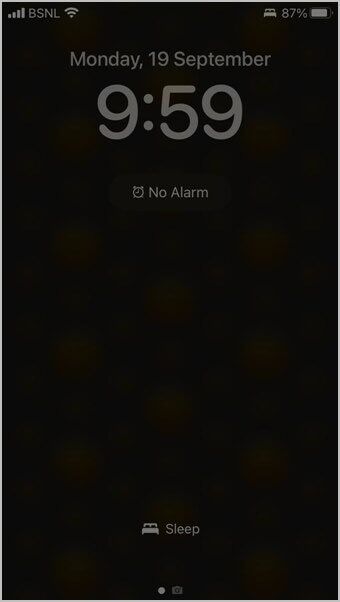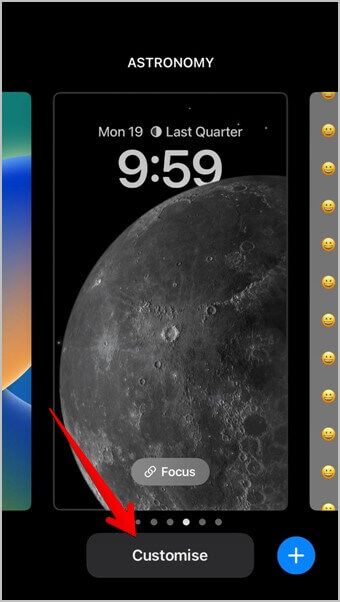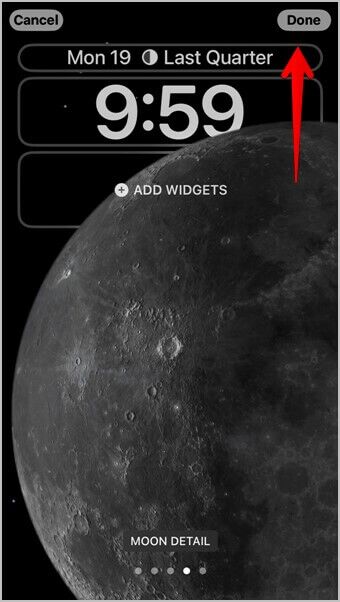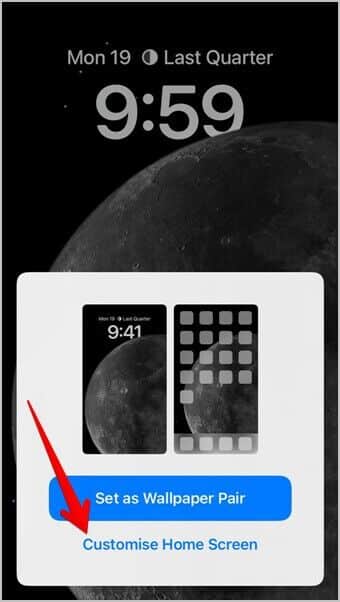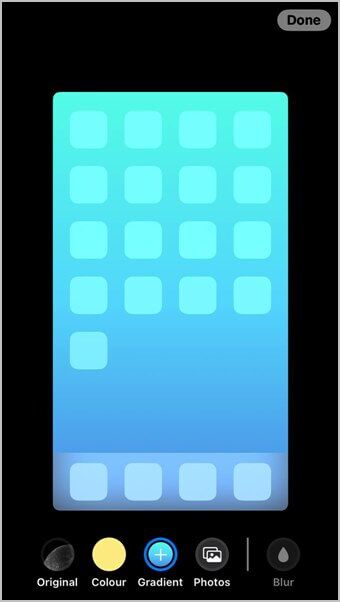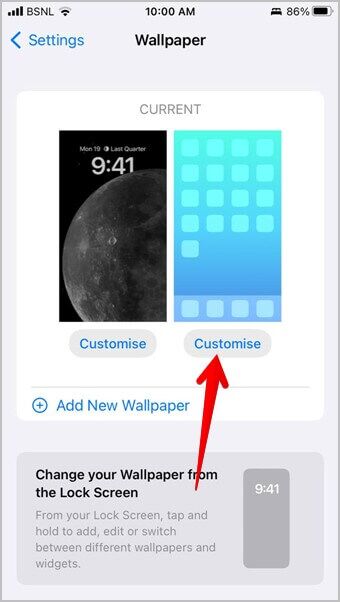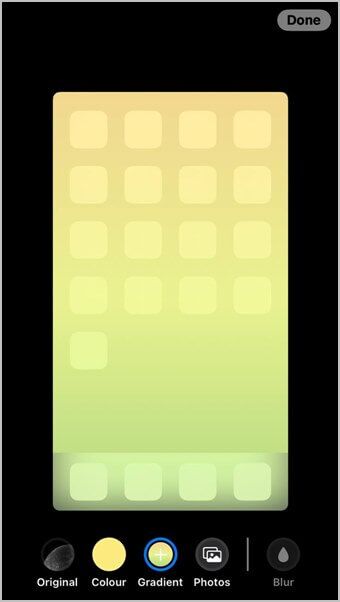Comment définir un fond d'écran différent sur le verrouillage et l'écran d'accueil sur iOS 16
tout en fournissant iOS 16 Grandes personnalisations pour l'écran de verrouillage L'une des caractéristiques qui a ennuyé de nombreux utilisateurs, y compris moi-même, est l'impossibilité de séparer le fond d'écran de l'écran de verrouillage des fonds d'écran de l'écran d'accueil. Les fonds d'écran pour l'écran de verrouillage et les écrans d'accueil sont généralement jumelés, ce qui signifie utiliser la même image sur les deux. Cependant, si vous n'aimez pas cette fonctionnalité comme moi, vous n'êtes pas seul. Ici, je vais vous expliquer comment définir un fond d'écran différent pour le verrouillage et l'écran d'accueil dans iOS 16 sur iPhone de deux manières différentes.
1. Définissez différents fonds d'écran tout en changeant le fond d'écran de l'écran de verrouillage
1. Balayez vers le bas depuis bord supérieur Pour iPhone pour ouvrir le panneau Notifications.
2. Touchez et maintenez n'importe quel Espace vide Dans une assiette Notifications jusqu'à ce que vous voyiez les options Personnaliser l'écran de verrouillage. cliquez sur le bouton Personnalisation En bas si vous souhaitez définir Fond d'écran de l'écran d'accueil différent de l'écran de verrouillage actuel ou appuyez sur le bouton d'ajout (+) icône si vous souhaitez d'abord ajouter un nouveau fond d'écran d'écran de verrouillage.
3. Personnalisez votre écran de verrouillage en Ajouter des articles Interface utilisateur comme Batterie ou La météo ou changement de ligne de temps , Etc. Une fois que vous avez modifié l'écran de verrouillage, appuyez sur Fait en haut.
4. Maintenant, c'est l'étape importante. Au lieu d'appuyer sur définir comme fond d'écran, appuyez sur Personnalisez l'écran d'accueil.
5. Après cela, vous pouvez définir un fond d'écran différent pour l'écran d'accueil. Vous pouvez choisir entre une couleur unie, un dégradé ou ajouter un arrière-plan à partir de vos photos. Vous pouvez également ajouter un effet de flou à votre fond d'écran. Cliquez sur Terminé en haut.
2. Définissez différents fonds d'écran à partir des paramètres
Alternativement, si vous avez déjà défini le fond d'écran de l'écran de verrouillage ou si vous souhaitez modifier plus simplement le fond d'écran de l'écran d'accueil de votre iPhone, vous pouvez le faire à partir de Paramètres.
1. Ouvrir Paramètres Sur un appareil iPhone Votre.
2. vas au Fonds d'écran Et cliquez تخصيص Sous Disposition de l'écran d'accueil.
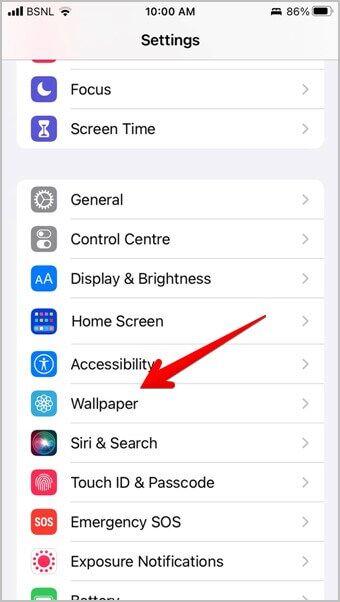
3. Maintenant, choisissez un fond d'écran pour votre écran de verrouillage actuel et appuyez sur Terminé en haut pour appliquer le fond d'écran.
Conseil de pro : Découvrez les meilleurs conseils Personnalisation de l'écran d'accueil iOS.
Questions en double
1. Comment définir différents fonds d'écran sur l'écran d'accueil et l'écran de verrouillage sur iPhone ?
Malheureusement, iOS ne vous permet actuellement pas de définir un fond d'écran différent, tel que l'astronomie, sur votre écran d'accueil et votre écran de verrouillage. Vous pouvez définir un fond d'écran stocké sur l'écran d'accueil uniquement s'il a été associé à l'écran de verrouillage. Cependant, vous pouvez simplement télécharger des fonds d'écran Google iOS 16, télécharger l'image préférée sur votre téléphone et la définir sur votre écran d'accueil en sélectionnant l'option Photos lorsque vous définissez le fond d'écran de l'écran d'accueil.
2. Comment lier le focus à l'écran de verrouillage dans iOS 16 ?
Touchez et maintenez le panneau de notification pour ouvrir la personnalisation de l'écran de verrouillage. Ensuite, appuyez sur Focus en bas de l'écran de verrouillage. Sélectionnez le focus que vous souhaitez associer à cet écran de verrouillage. Apprenez à utiliser les modes de mise au point sur votre iPhone.
3. Comment changer la couleur de la police et de l'heure sur l'écran de verrouillage dans iOS 16 ?
Accédez au mode d'édition de l'écran de verrouillage. Cliquez sur le bouton Personnaliser en bas. Appuyez ensuite sur le temps pour changer la police et la couleur. De même, appuyez sur l'icône Globe pour changer le style de l'heure en arabe, Devanaghiri, etc.
Utilisez des fonds d'écran comme un pro sur iPhone
J'espère qu'Apple permettra à l'avenir de définir plus facilement différents fonds d'écran pour l'écran d'accueil et l'écran de verrouillage de l'iPhone. D'ici là, vous devriez connaître d'autres astuces pour personnaliser le fond d'écran sur iPhone. Découvrez comment changer automatiquement le fond d'écran sur iPhone. Apprenez aussi comment Définir la vidéo comme fond d'écran sur Android. Départ Meilleures applications de fond d'écran animé.